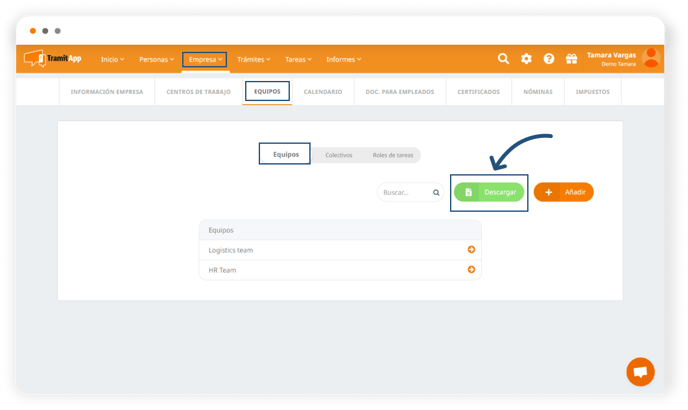Puedes crear y configurar los equipos de trabajo y asignar a cada uno un jefe y sus empleados.
Cuando creamos un equipo, estamos estableciendo una estructura jerárquica dentro de la plantilla. Esto significa que el responsable del equipo tendrá la autoridad para aprobar los trámites de los empleados que forman parte de ese equipo, como las solicitudes de ausencia, fichajes u otros trámites que requieran aprobación. De esta manera, los jefes de equipo serán los encargados de dar el visto bueno a las solicitudes de los miembros de su equipo.
¿Cómo crear un equipo?
Hacemos click en el icono de la rueda de Configuración⚙️> Equipos y después seleccionamos el botón de Añadir. Aquí indicamos el nombre del equipo, quién será el responsable o responsables del equipo y, en el apartado "miembros del equipo" indicaremos quiénes son los trabajadores que conforman este equipo.
➡️Podemos asignar de forma masiva los empleados que van a ser miembros de este Equipo marcando el botón de "Añadir miembros de forma masiva":

De esta forma podremos seleccionar del listado los empleados que van a ser miembros de este equipo a nivel individual, por equipos, por centros de trabajo, por emails o marcar a todos los empleados masivamente.

Configuraciones posibles dentro de un Equipo
Una vez seleccionemos el nombre, responsable/s y miembro/s del Equipo, tenemos tres flags distintos que podemos configurar:
- Compartir calendario entre los miembros del equipo:
Podemos establecer si los miembros de este equipo comparten calendario.
-
- Si marcamos el flag significará que los miembros de este equipo compartirá calendario y podrán visualizar las ausencias (como las vacaciones) de sus compañeros de equipo. En los trámites de ausencia de los empleados constarán los miembros del mismo equipo como "informados".
- Si desmarcamos el flag los miembros de este equipo no podrán visualizar las ausencias de sus compañeros de equipo.
- Notificar a los miembros del equipo las vacaciones de sus compañeros:
Fijar si los miembros de este equipo deben recibir, o no, notificaciones de las vacaciones de sus compañeros.
-
- Si marcamos el flag los empleados de este equipo recibirán notificaciones cuando un compañero que pertenece a este mismo equipo solicite unas vacaciones.
- Si desmarcamos el flag los miembros no recibirán las notificaciones de sus compañeros de equipo.
- Mostrar quién está trabajando a los miembros del equipo:
Los empleados podrán ver, o no, quién está trabajando en ese momento desde la plataforma en el apartado Inicio > Quién está trabajando, debido a haber realizado el fichaje de entrada.
-
- Si marcamos el flag significará que los empleados de este equipo podrán ver si sus compañeros de equipo están trabajando en ese momento.
- Si desmarcamos el flag los miembros de equipo no podrán ver qué compañeros están trabajando.
Añadir nivel superior de aprobación
En el caso de contar con políticas de doble aprobación, podemos informar del segundo nivel de aprobación de nuestra política clickando en Añadir nivel superior de aprobación. Para conocer su funcionamiento, aconsejamos revisar el post Configurar la doble aprobación de Trámites.
Una vez cumplimentado, revisamos que sea todo correcto y marcamos en Añadir. Refrescamos tras ello la pantalla para que se cargue la nueva información.
¿Qué permisos de gestión tiene el responsable de equipo?
Tras establecer el equipo, podemos definir qué permisos de gestión cuenta el responsable de equipo. Para ello accedemos al perfil de este responsable desde Personas> Listado de Personas o bien buscando su nombre en la barra superior del buscador en el icono de la lupa 🔍.
Dentro del perfil de la persona responsable vamos a la opción de Gestión de Usuario y en el apartado de Permisos marcaremos cuáles son los permisos que queremos que tenga este responsable. De este modo, los responsables de cada equipo, podrán aprobar los trámites de los empleados que tienen bajo su mando en función de los permisos que tengan configurados.
Si un responsable/jefe de equipo no puede ver x tipo de trámites de sus miembros de equipo será necesario revisar en el perfil de este responsable > Gestión de usuario si cuenta con los permisos activos que necesite para ello. Por ejemplo, si el responsable no tiene los permisos de "Gestión de fichajes" activo, no podrá ver los trámites de fichajes de sus miembros de equipo.
Descargar el listado de equipos de trabajo
Podemos obtener un informe donde se incluyan los equipos que están creados en nuestra empresa, qué usuarios pertenecen a cada uno de ellos, entre otra información de relevancia.
Para descargarlo, nos dirigimos al apartado de Empresa, clicamos en la pestaña de Equipos y seleccionamos el botón de Descargar.